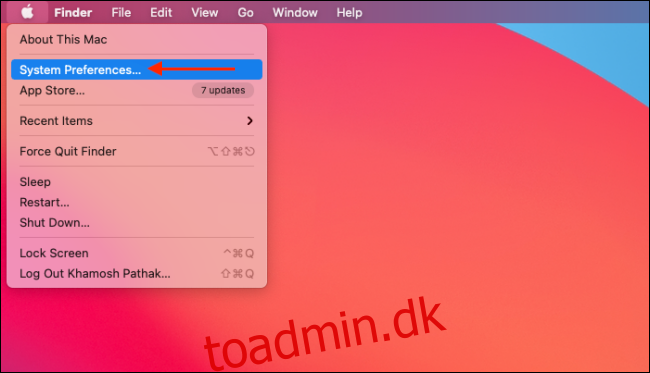Apple inkluderer tilgængelighedsfunktioner i sine enheder, der hjælper brugere med syn, fysiske og motoriske svækkelser. Nogle indstillinger, såsom “Reducer gennemsigtighed”, kan hjælpe alle. Sådan får du hurtigt adgang til tilgængelighedsfunktioner fra menulinjen eller kontrolcenteret på Mac.
Hvis du kører macOS Big Sur og nyere, kan du få adgang til disse funktioner direkte fra menulinjen eller ved at bruge kontrolcenteret. Menuen Tilgængelighedsgenveje bringer mange ofte brugte tilgængelighedsfunktioner, såsom gråtonetilstand, frem, så du ikke behøver at gå til Systemindstillinger, hver gang du vil aktivere eller deaktivere en funktion.
Tilgængelighedsgenveje er et ekstra modul, som du kan tilføje til slutningen af kontrolcenteret, og det kan tilføjes direkte til menulinjen.
Når du er tilføjet, har du adgang til funktioner som “Voice Over”, “Zoom”, “Inverter farver”, “Farvefiltre”, “Forøg kontrast”, “Reducer gennemsigtighed”, “Sticky Keys”, “Langsomme taster”, “Musetaster”, “Tilgængelighedstastatur” og “Hovedpeger”.
For at gøre dette skal du klikke på “Apple”-ikonet fra “Menulinjen” og derefter vælge “Systemindstillinger”.
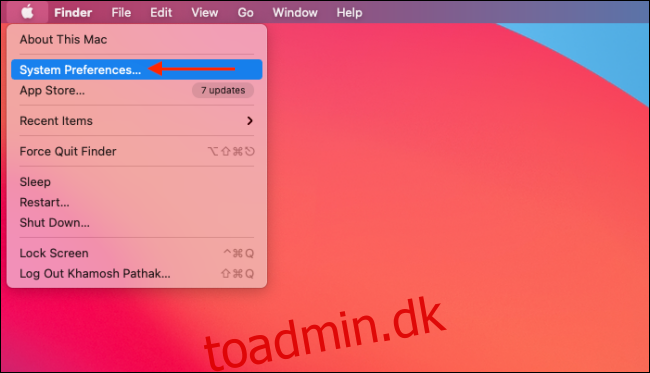
Klik her på knappen “Dock & Menu Bar”.
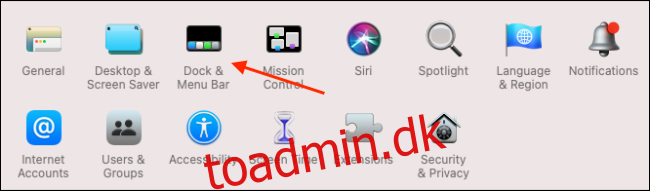
Fra sidebjælken, rul ned og vælg muligheden “Tilgængelighedsgenveje”. Klik derefter på fluebenet ved siden af ”Vis i kontrolcenter” og “Vis i menulinje”. Du kan vende tilbage her og fjerne markeringen af mulighederne for at fjerne “Tilgængelighedsgenveje”-ikonerne.
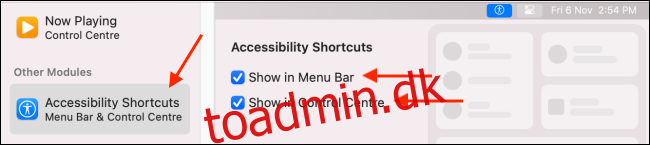
For at få adgang til “Tilgængelighedsgenveje” fra “Kontrolcenter” skal du klikke på “Kontrolcenter”-ikonet i øverste højre hjørne af din Mac-skærm.
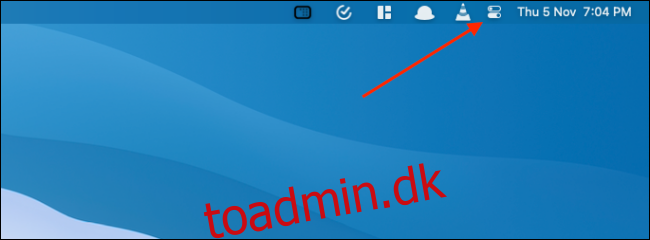
Klik nu på det nye “Tilgængelighedsgenveje”-ikon fra bunden af ”Kontrolcenter” (eller “Menulinjen”).
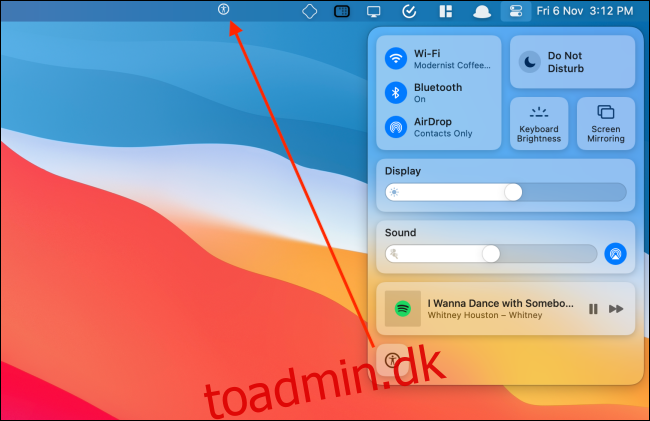
Menuen udvides, og du vil se alle tilgængelighedsgenveje.
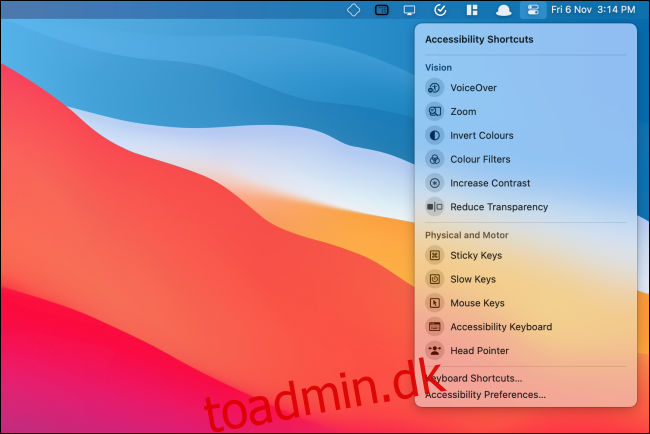
Du kan også trække og slippe ikonet “Tilgængelighedsgenveje” fra “Kontrolcenter” til “Menulinjen” for at fastgøre det til “Menulinjen”. For at fjerne den skal du holde “Command”-tasten nede, trække knappen ud til skrivebordet og derefter slippe.
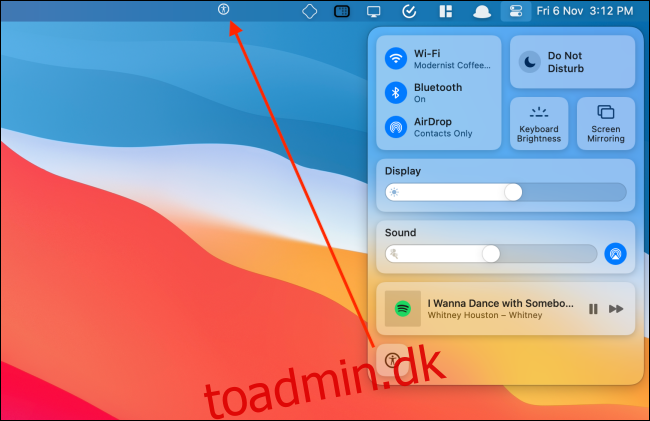
Klik nu bare på en tilgængelighedsfunktion for at aktivere eller deaktivere den.
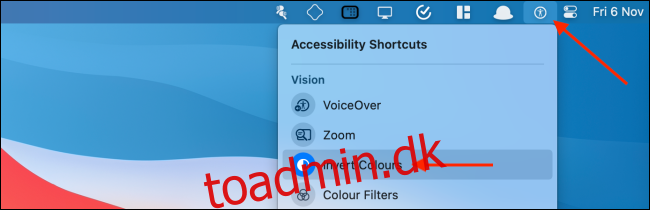
Finder du Macs brugergrænseflade lidt uklar? Forøg kontrasten for at se konturer omkring alle grænsefladeelementer. Dette kan hjælpe dig med nemt at skelne mellem interaktive knapper, tekstbokse og skrivebeskyttede elementer på macOS.